Esse recurso requer uma assinatura Business, Premium, Advanced ou Enterprise.
Como usuário do Vimeo, você pode usar o Google Analytics para rastrear eventos em todos os players do Vimeo incorporados ao seu site, exceto o Vimeo Live. O Google Analytics não está disponível para players ao vivo do Vimeo.
Encontre as instruções de como instalar o Google Analytics via Gerenciador de Tags do Google em "Ajuda do Google: Implantar Universal Analytics com Gerenciador de Tags. O código de rastreamento aciona eventos do Google Analytics para reproduções, impressões, formulários de contato e quando o progresso de um vídeo incorporado em seu site atinge 25%, 50%, 75% ou 100% concluído.
Você pode encontrar mais informações na Central de Ajuda do Google Analytics e na Central de Ajuda do Gerenciador de Tags do Google
Neste artigo:
- Como adicionar o script de rastreamento do Vimeo ao seu site
- Confirmar se o código de rastreamento do Vimeo foi instalado corretamente
- Variáveis e acionadores definidos pelo usuário
- Mais informações
Como adicionar o script de rastreamento do Vimeo ao seu site
- Vá até a guia Marketing nas configurações da sua conta do Vimeo.
- Copie o código de rastreamento abaixo do cabeçalho do Google Analytics.
- Cole esse código de rastreamento abaixo do script do Google Analytics onde quer que ele apareça no código-fonte HTML do seu site.
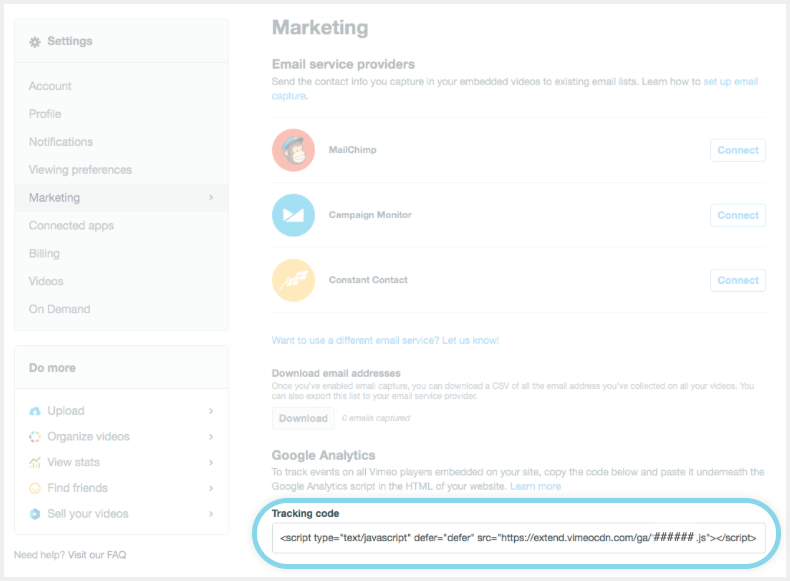
💡Dica: se você não conseguir modificar o código HTML do seu site, você também pode injetar o código de rastreamento em seu site usando o Gerenciador de tags do Google:
- Acesse o espaço de trabalho do Gerenciador de tags do Google do seu site.
- Em seguida, acesse Acionadores no menu principal da Área de trabalho do Gerenciador de tags.
- Clique em Novo.
- Escolha o tipo de Acionador DOM Ready em Visualização da página e configure-o para todos os eventos.
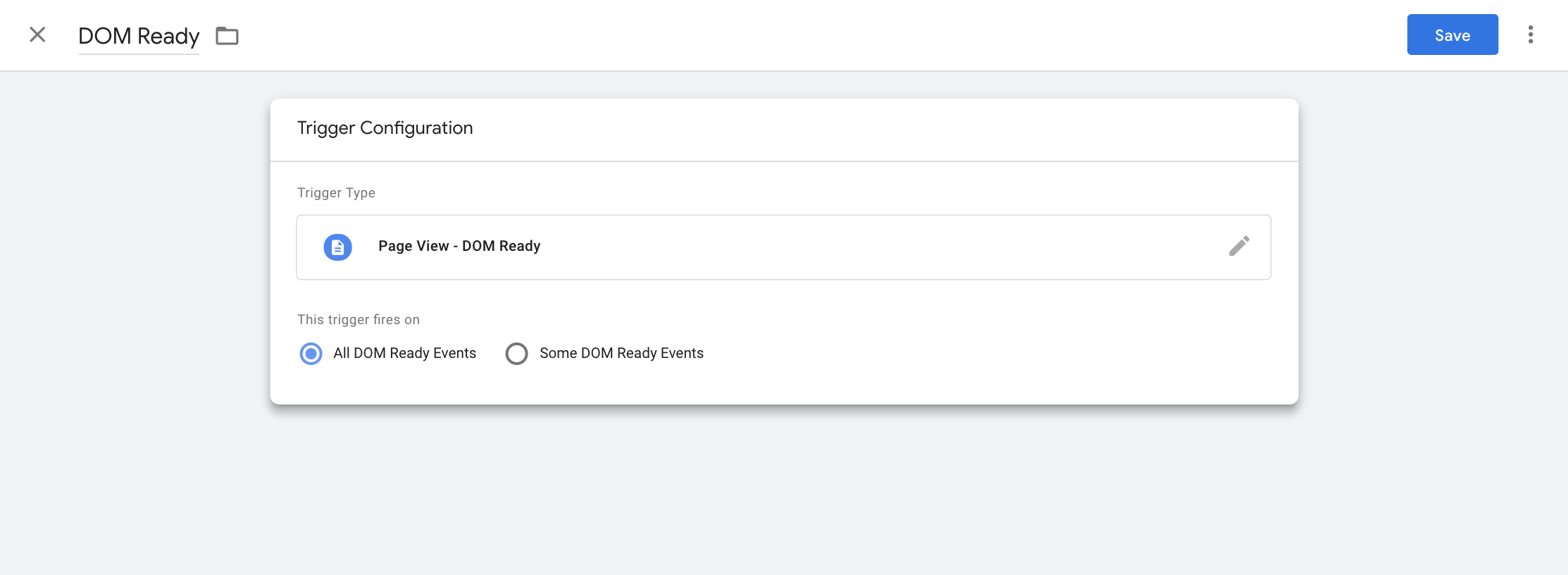
- Salve as alterações.
- Agora clique em Tags no menu principal da Área de trabalho do Gerenciador de tags.
- Clique em Novo.
- Em Configuração de etiquetas, escolha o tipo HTML personalizado.
- Insira seu código de rastreamento exclusivo do Vimeo na caixa HTML.
- Em Acionamento, selecione o acionador DOM Ready criado nas etapas anteriores.
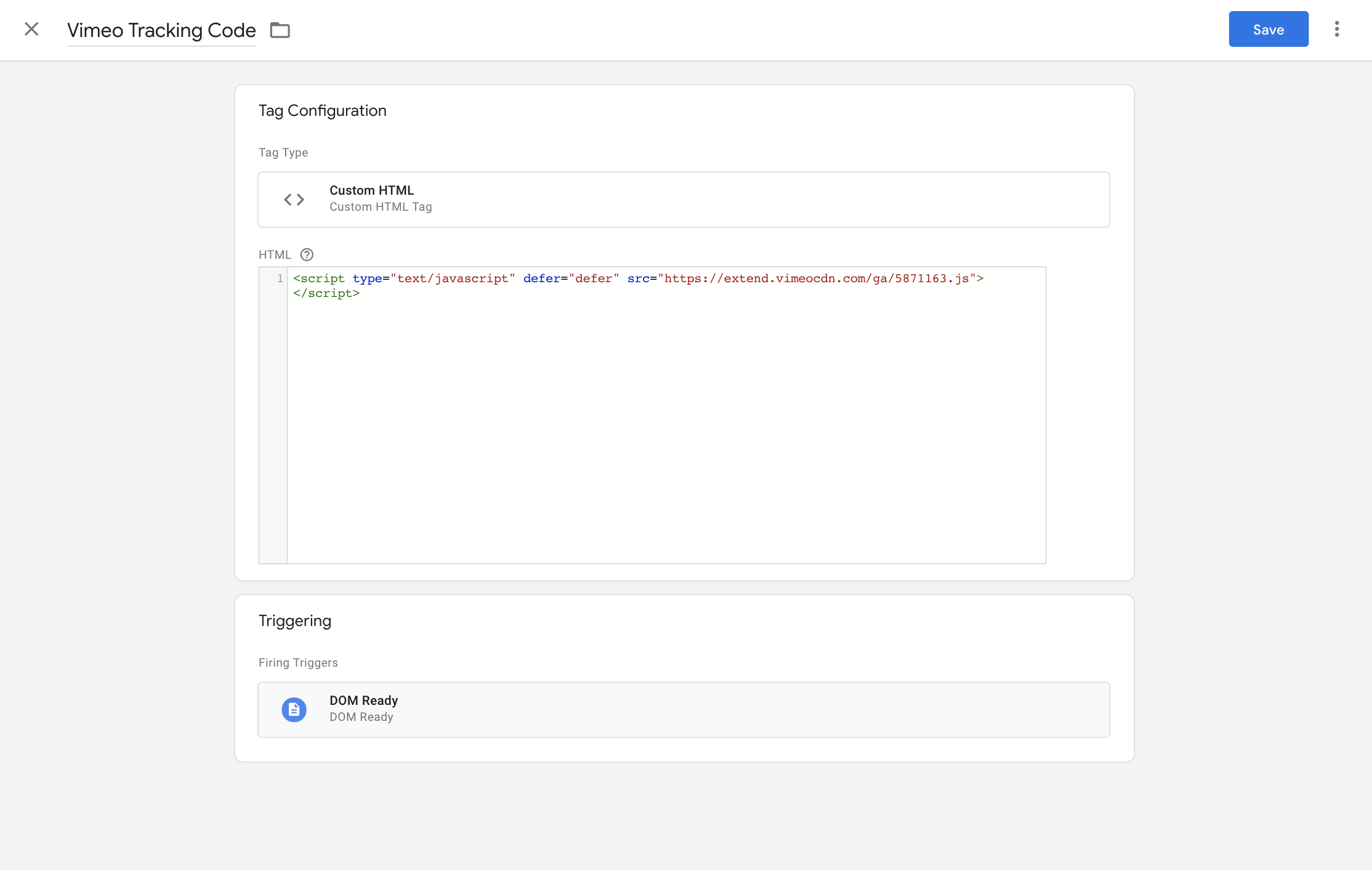
⚠️ Observação: se você tiver uma configuração mais avançada que adiciona novas incorporações à página após o carregamento inicial (por exemplo, se estiver usando uma lightbox ou um reprodutor pop-up), você precisará ativar a função window. __vimeoRefresh () no script usado para carregar suas incorporações de iframe, ou você pode inserir esse script personalizado no código-fonte da sua página da web abaixo do script Vimeo GA:
<script>setTimeout(function(){ window.__vimeoRefresh(); }, 3000);</script>
Você pode inserir este script usando o GTM dentro da mesma etiqueta usada para acionar seu script de rastreamento do Vimeo GA, como mostrado aqui:
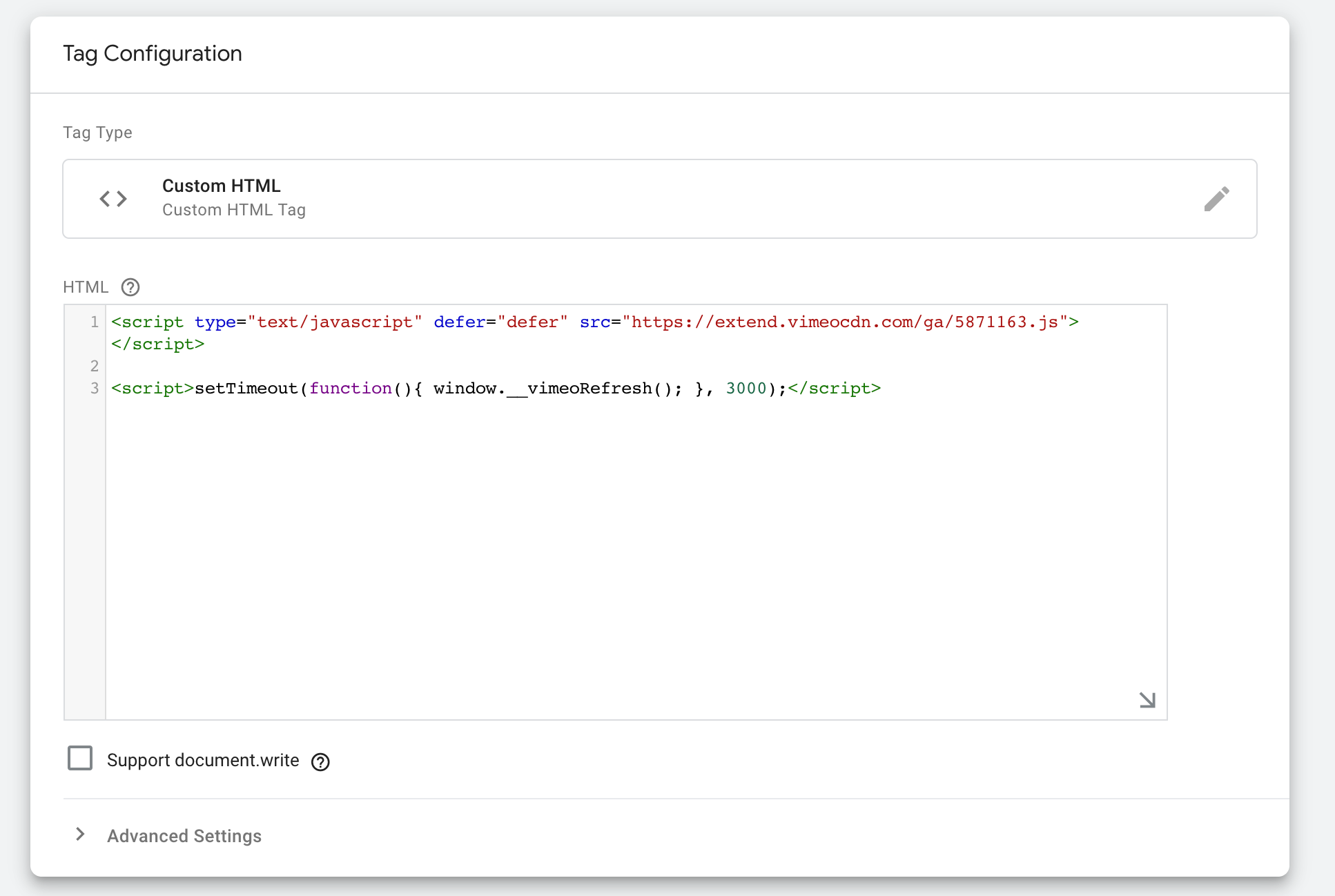
Confirmar se o código de rastreamento do Vimeo foi instalado corretamente
- Primeiro, vá para o Gerenciador de tags do Google e clique no botão Pré-visualizar para entrar no Modo de pré-visualização.
- Navegue até o site em que você configurou o código de rastreamento. Lá, você verá o console do Gerenciador de tags do Google. Você pode verificar isso confirmando que há entradas do Vimeo na seção Resumo, bem como clicando na aba Camada de dados no próprio console para verificar a existência de eventos do Vimeo.
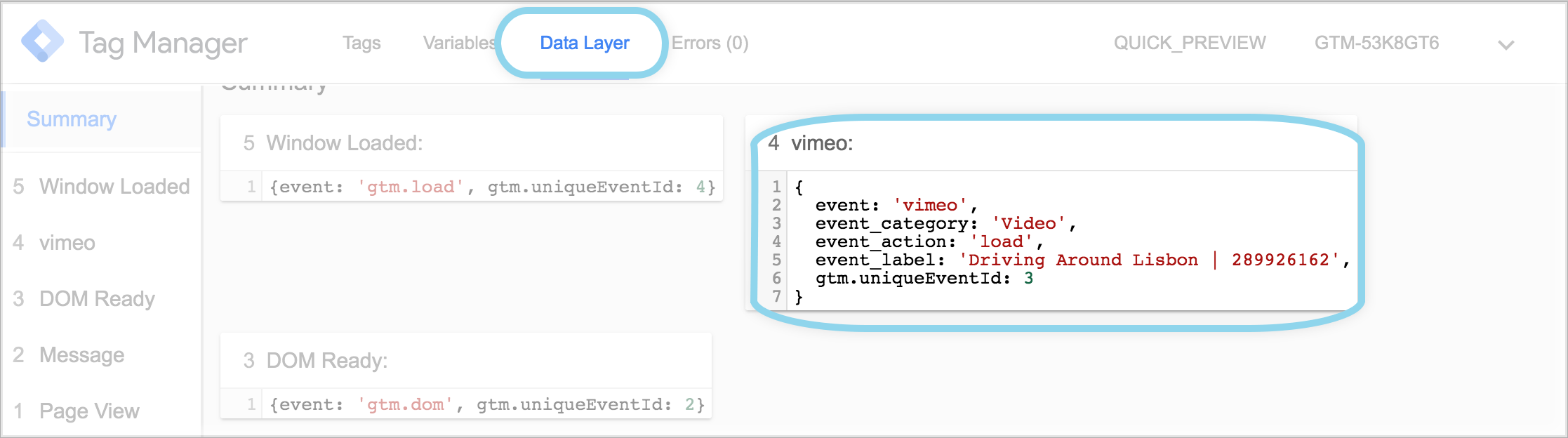
⚠️ Observação: se você não estiver vendo a janela de depuração ao acessar sua página da web, certifique-se de ter instalado corretamente o Gerenciador de tags do Google em seu site.
Variáveis e acionadores definidos pelo usuário
Depois de confirmar que o código de rastreamento do Vimeo foi instalado, recomendamos seguir as orientações do Google sobre a criação de variáveis e gatilhos definidos pelo usuário para rastrear seus eventos.
As especificações a seguir podem ser úteis para criar variáveis e gatilhos:
Configurações variáveis
- event_category: vídeo
-
event_action os valores devem estar em letras minúsculas e corresponder à formatação abaixo:
- carregamento
- Play
- progresso - 25%
- progresso - 50%
- progresso - 75%
- progresso - 100%
- Captura de Email
- event_label: título do vídeo + ID do vídeo. Por exemplo: "Meu vídeo do Vimeo | 78934"
Configurações do acionador
- Tipo de acionador: Evento personalizado
- Nome do evento: vimeo (o valor deve estar em letras minúsculas)
Mais informações
Alguns outros detalhes técnicos sobre a integração ao Google Analytics:
- O script funcionará com análise universal, com análise clássica e com o Gerenciador de tags do Google somente se as bibliotecas de rastreamento forem definidas como ga para universal, _gaq para clássica ou dataLayer para o Gerenciador de tags do Google.
- Se você usar o script, por favor, não adicione a API do player do Vimeo (https://player.vimeo.com/api/player.js). Se você precisar de funcionalidade dessa biblioteca, você deve colocar o código após o script de rastreamento do Google Analytics.